Begin
_ Stock :
https://2img.net/h/i558.photobucket.com/albums/s...Adam8x/212.jpgĐầu tiên ta mở hình lên và nhân đôi nhé

. Sau đó chúng ta vào filter/blur/Gausaint blur, với 5.0px, xong ok. Chúng ta đổi chế độ hòa trộn là Multiphy và giảm Opacity xuống khoảng 60-65% : (tham khảo hình)
 | Hình đã được tự động thu nhỏ về 800x600 pixel. Click vào đây để xem kích thước thật của hình là 945x544 pixel |

_ Tiếp theo, chúng ta ctrl+shift+alt+E, vào image/mod/ color lab. Các bạn chuyển qua kênh chanel, chúng ta chọn lớp a sau đó bấm ctrl+A và ctrl+C, chuyển qua lớp b bấm ctrl+V và ctrl+I (lưu ý là chúng ta bấm theo thứ tự nhé...), xong rùi chúng ta chọn lại lớp Lab và chuyển về kênh Layer. Về kênh layer xong thì chúng ta đồi chế độ hòa trộn là softLight và giảm Opacity xuống khoảng 50-55% :

 | Hình đã được tự động thu nhỏ về 800x600 pixel. Click vào đây để xem kích thước thật của hình là 1024x768 pixel |

Xong rồi chúng ta sẽ vào image/mod/Color Lab và chuyển về chế độ RGB. Sau đó, chúng ta sẽ tạo 2 lớp photo Filter :
_ Lớp 1 :

_Lớp 2 : (ở lớp 2 này chúng ta sẽ giảm opacity xuống khoảng 51%)

_ Chúng ta lại ctrl+shift+alt+E, chuyển qua kênh chanel chọn Blue và bấm ctri+I chọn lại RGB rồi chuyển về kênh layer, đổi chế độ hòa trộn là SoftLight và giảm Opacity 70%. Dùng brush cọ đen tô lên lớp mask như hình dưới :
 | Hình đã được tự động thu nhỏ về 800x600 pixel. Click vào đây để xem kích thước thật của hình là 941x585 pixel |

_Tạo thêm 1 lớp Hue/Saturation :



Và cuối cùng là 1 lớp Selective Color :

_ Xong rồi đấy, việc còn lại là các bạn tự trang trí cho tp của mình

Đây là kết quả :
 | Hình đã được tự động thu nhỏ về 800x600 pixel. Click vào đây để xem kích thước thật của hình là 975x639 pixel |

________________________
Nguồn: dohoavn.net
